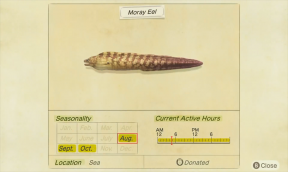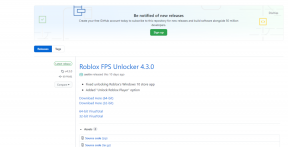Kā saknes Pixel 7 un 7 Pro, izmantojot Magisk Patched Boot attēlu
Literārs Mistrojums / / April 29, 2023
Google Pixel 7 un Pixel 7 ir kļuvuši oficiāli. Ierīces tiek slavētas tehnoloģiju aprindās par to, ka tās nodrošina vislabāko programmatūras pieredzi un dizaina uzlabojumus. Google Pixel tālruņi galvenokārt ir saistīti ar programmatūras optimizāciju. Izmantojot Pixel 7 sēriju, AI apstrāde attēlos un videoklipos šoreiz ir daudz uzlabota. Arī programmatūra ir noslīpētāka nekā Pixel 6, jo nav bijušas sūdzības par Pixel 7 un 7 Pro kritiskām problēmām.

Google piegādā Pixel 7 un Pixel 7 Pro ar Android 13. Ierīces jau piedāvā daudzas pielāgošanas iespējas. Android atvērtā pirmkoda operētājsistēma ļauj izstrādātājiem gūt maksimālu labumu. Lai gan Play veikalā ir pieejamas daudzas trešo pušu lietotnes, ierīces saknes izveide var atvērt citu dimensiju. Šajā rokasgrāmatā ir norādīts, kā sakņot Google Pixel 7 vai Pixel 7 Pro, izmantojot Magisk ielāpu sāknēšanas attēlu. Pirms pāriet uz darbībām, apskatīsim Android tālruņa sakņu izmantošanas priekšrocības un trūkumus.
Lapas saturs
- Kādi ir tālruņa sakņu plusi un mīnusi?
-
Tālāk ir norādīts, kā sakņot Google Pixel 7 un 7 Pro, izmantojot Magisk Patched sāknēšanas attēlu
- 1. darbība. Dublējiet savu Google Pixel
- 2. darbība: iespējojiet USB atkļūdošanu un OEM atbloķēšanu savā pikselī
- 3. darbība. Instalējiet Android SDK savā datorā
- 4. darbība: palaidiet Google Pixel ātrās sāknēšanas režīmā
- 5. darbība: atbloķējiet sāknēšanas ielādētāju
- 6. darbība: izņemiet Stock Boot.img
- 7. darbība. Ielāpojiet failu Boot.img, izmantojot Magisk
- 8. darbība: sakņojiet savu Google Pixel (īslaicīgi)
- 9. darbība: sakņojiet tālruni (pastāvīgi)
- Secinājums
Kādi ir tālruņa sakņu plusi un mīnusi?
Ja neesat apmierināts ar viedtālruņa zīmola piedāvātajiem pielāgojumiem un funkcijām, sakņojiet to ierīce varētu būt noderīga, jo tā ļauj lietotājiem instalēt jaunus pielāgotus ROM, lai mainītu programmatūru pieredze. Sakņotā tālrunī varat viegli noņemt bloatware. Google Pixels netiek piegādāts ar bloatware, taču Xiaomi, Oppo un Vivo ierīces ir piepildītas ar nederīgām lietojumprogrammām. Sakņotā tālrunī varat veikt daudzas darbības, piemēram, pielāgot CPU ātrumu, instalēt pielāgotus kodolus un uzlabot akumulatora darbības laiku.
Tālruņa sakņu izveide ir vienkārša, ja ierīcei jau ir atbloķēts sāknēšanas ielādētājs. Internetā ir pieejamas daudzas lietotnes. Dažas lietotnes var sakņot tālruni ar vienu klikšķi. Tomēr problēma rodas, ja sakņošana neizdodas. Tas var aizķert tālruni vai iestrēgt ekrānā. Tas ir noticis ar daudziem lietotājiem pagātnē; tāpēc es uzskatu, ka ir svarīgi to šeit pieminēt. Jūsu ierīces garantija var tikt anulēta pēc tās sakņošanas. Tas ir liels mīnuss, ja ierīci esat iegādājies nesen. Kad tālrunis ir sakņots, dažas banku lietotnes var nedarboties. Tomēr internetā ir risinājumi, kā to novērst.
Tagad, kad zināt tālruņa saknes izveides priekšrocības un riskus, veiksim nepieciešamās darbības, lai sakņotu jūsu Google Pixel.
Sludinājumi
Tālāk ir norādīts, kā sakņot Google Pixel 7 un 7 Pro, izmantojot Magisk Patched sāknēšanas attēlu
Zemāk mēs esam minējuši soli pa solim Google Pixel 7 vai Pixel 7 Pro sakņu procesu. Lūdzu, neizlaidiet nevienu darbību; pretējā gadījumā ierīcē var rasties problēmas.
Atruna:
Bootloader atbloķēšanas un sakņu izveides process var anulēt jūsu Google Pixel garantiju. Mēs, GetDroidTips, neuzņemamies atbildību par jūsu klausules bojājumiem/kļūdām, vadoties pēc norādījumiem. Lūdzu, izveidojiet pilnīgu tālruņa dublējumu, lai izvairītos no neparedzētām situācijām.
Ja jūsu Google Pixel ierīcē jau ir atbloķēts sāknēšanas ielādētājs, veiciet 6. darbību.
1. darbība. Dublējiet savu Google Pixel
Izveidojiet pilnīgu sava Google Pixel 7 vai Pixel 7 Pro dublējumu un saglabājiet to savā datorā vai mākoņkrātuvē. Vai nezināt, ko dublēt vai kā dublēt savu Android tālruni? Izlasiet mūsu detalizēto ceļvedi kā izveidot pilnu jebkuras Android ierīces dublējumu.
2. darbība: iespējojiet USB atkļūdošanu un OEM atbloķēšanu savā pikselī
Lai atbloķētu sāknēšanas ielādētāju savā Google Pixel 7 vai Pixel 7 Pro, ir jāieslēdz USB atkļūdošanas un OEM atbloķēšanas opcijas. USB atkļūdošanas opcija palīdz izveidot veiksmīgu ADB savienojumu starp tālruni un datoru. Abas iespējas var atrast iekšpusē Izstrādātāja iespējas izvēlni, kas pēc noklusējuma ir paslēpta visos Google Pixel tālruņos. Tālāk ir norādīts, kā iespējot izstrādātāja opcijas.
Sludinājumi
- Atveriet Iestatījumi lietotni savā tālrunī.
- Klikšķis Par telefonu.
- 7 reizes pieskarieties būvējuma numuram. Tiks parādīta izstrādātāja opciju izvēlne.
- Dodieties atpakaļ uz Iestatījumi lappuse.
- Pieskarieties Sistēma un noklikšķiniet Izstrādātāja iespējas.
Lapā Izstrādātāja opcijas atrodiet USB atkļūdošanu un OEM atbloķēšanu. Iespējojiet abas opcijas un pārejiet pie nākamās darbības.
3. darbība. Instalējiet Android SDK savā datorā
Lai izveidotu ADB savienojumu starp abām ierīcēm, datorā būs jāinstalē Android SDK platformas rīki. Ir ļoti svarīgi, lai būtu Android SDK platformas rīki, lai palaistu ADB un Fastboot komandas. Iet uz priekšu un lejupielādējiet Android SDK platformas rīki datorā.
4. darbība: palaidiet Google Pixel ātrās sāknēšanas režīmā
Lai palaistu Google Pixel 7 vai Pixel 7 Pro ātrās sāknēšanas režīmā, veiciet tālāk norādītās darbības.
Sludinājumi
1. Savienojiet tālruni ar datoru, izmantojot USB kabeli. Ja tālrunī tiek atvērts dialoglodziņš, lai pārbaudītu ADB savienojumu, pārbaudiet to.
2. Datorā atveriet mapi platformas rīki, ierakstiet CMD adreses joslā un nospiediet taustiņu Enter, lai palaistu Komandu uzvedne.
Reklāma
3. Palaidiet šo komandu, lai pārbaudītu, vai ADB savienojums ir veiksmīgs.
ātrās sāknēšanas ierīces
Ja komanda atgriež nejaušu ciparu un burtu virkni, ADB savienojums ir veiksmīgs. Nejauši izvēlētā virkne nav nekas cits kā jūsu ierīces ID.
4. Komandu uzvednē ierakstiet šo komandu un nospiediet taustiņu Enter, lai tālruni palaistu Fastboot režīmā.
adb reboot bootloader
Jūsu Google Pixel ir jāielādē Fastboot režīmā.
5. darbība: atbloķējiet sāknēšanas ielādētāju
Šī ir pēdējā darbība, kas jāveic, lai atbloķētu sāknēšanas ielādētāju savā Google Pixel.
1. Palaidiet šo komandu, lai atbloķētu sāknēšanas ielādētāju:
ātrās sāknēšanas mirgojoša atbloķēšana
2. Ierīcē tiks parādīts brīdinājuma ziņojums. Izmantojiet skaļuma regulēšanas taustiņus, lai pārvietotos pa Atbloķējiet sāknēšanas programmu opciju un nospiediet barošanas pogu, lai to atlasītu.
3. Jūsu ierīce atgriezīsies Fastboot ekrānā. Apskatiet ierīces statusu; tam vajadzētu būt atslēgts.
4. Ja ierīce netiek automātiski restartēta sistēmā, nospiediet barošanas pogu vai izpildiet šādu komandu:
fastboot atsāknēšana
Tagad jūsu Google Pixel ierīcē ir atbloķēts sāknēšanas ielādētājs.
6. darbība: izņemiet Stock Boot.img
Šajā darbībā mēs izņemsim jūsu Pixel 7 vai 7 Pro rūpnīcas attēla sāknēšanas attēlu.
1. Iet uz Google programmaparatūras lapa un lejupielādējiet sava Google Pixel rūpnīcas attēlu.
[Svarīgs: Lejupielādējiet rūpnīcas attēlu tai pašai versijai, kas instalēta jūsu ierīcē. Lai pārbaudītu pašreizējo versiju, varat pāriet uz Iestatījumi> Par tālruni> Veidot numuru.]
2. Ekstrakts lejupielādēto failu datorā.
3. Dodieties uz mapi Attēli un meklējiet boot.img failu. Kopējiet šo failu un pārsūtiet to uz tālruni.
7. darbība. Ielāpojiet failu Boot.img, izmantojot Magisk
- Savā Google Pixel 7/Pro ierīcē lejupielādējiet un instalējiet lietotni Magisk.
- Palaidiet Magisk lietotne.
- Noklikšķiniet uz Uzstādīt pogu blakus Magisk.
- Pieskarieties Atlasiet un labojiet failu un atlasiet boot.img failu, kuru pārsūtījāt no datora.
- Noklikšķiniet uz EJAM pogu, lai ielāpītu failu boot.img.
Ielāgotais fails tiks saglabāts jūsu tālruņa mapē Lejupielādes. To vajadzētu nosaukt magisk_patched_boot.img. Pārsūtiet šo failu uz datoru un pārvietojiet to uz platformas rīku mapi.
8. darbība: sakņojiet savu Google Pixel (īslaicīgi)
Lai gan jūs varētu tieši mirgot laboto boot.img failu un sakņot savu Google Pixel, mēs izmantojam drošāku pieeju. Šajā darbībā mēs īslaicīgi sakņosim jūsu tālruni. Tādā veidā varat pārbaudīt, vai viss jūsu tālrunī darbojas pareizi, un neatgriezeniski sakņot savu Google Pixel.
Vienkārša atsāknēšana novērsīs problēmu, ja ierīce nonāk sāknēšanas cilpā. Lai izvairītos no daudziem riskiem, mēs iesakām rīkoties šādi, nevis tieši mirgot ielāpu boot.img failu. Palaidiet šo komandu, lai palaistu tālruni īslaicīgi sakņotā operētājsistēmā:
fastboot boot magisk_patched.img
9. darbība: sakņojiet tālruni (pastāvīgi)
Ja jūsu Google Pixel nerodas problēmas, kamēr tas tika palaists īslaicīgi iesakņotā operētājsistēmā, veiciet tālāk norādītās darbības, lai pabeigtu sakņu procesu:
- Palaidiet Magisk Manager lietotni savā tālrunī.
- Klikšķis Uzstādīt blakus Magisk un atlasiet Tiešā instalēšana (ieteicams).
- Klikšķis EJAM un pieskarieties Reboot pogu apakšējā labajā stūrī.
- Tu esi pabeidzis. Jūsu Google Pixel tagad ir iesakņojies.
Kā minēts iepriekš, jūs varējāt tieši izlaist laboto boot.img failu, lai sakņotu savu Google Pixel. Taču mēs izvēlējāmies drošāku pieeju, pārbaudot pagaidu OS (8. darbība). Tālāk ir norādīta komanda, kas tieši mirgo ielāpu sāknēšanas laikā:
fastboot flash boot magisk_patched_boot.img
[Svarīgs: Lūdzu, nepalaidiet iepriekš minēto komandu, ja esat lietojis 8. un 9. darbību.]
Secinājums
Android saknes piedāvā neprātīgu pielāgošanas līmeni. Bet tas ir saistīts ar daudziem riskiem, kurus mēs apspriedām šajā ziņojumā. Ja esat veicis visas darbības tādā pašā secībā, Google Pixel 7 vai Pixel 7 Pro iesakņošanai nevajadzētu būt sarežģītai. Tomēr, ja rodas kādas kļūdas vai rodas problēmas, lūdzu, informējiet mūs tālāk sniegtajos komentāros. Mēs centīsimies ar jums sazināties, cik drīz vien iespējams.